Đồ họa tiêu chuẩn của bất kỳ hệ điều hành Windows nào cũng khá đẹp, nhưng mọi thứ có thể trở nên nhàm chán. Để thay đổi nút "Start" quen thuộc như vậy nằm ở góc dưới bên trái màn hình, bạn cần tìm phần mềm thích hợp.
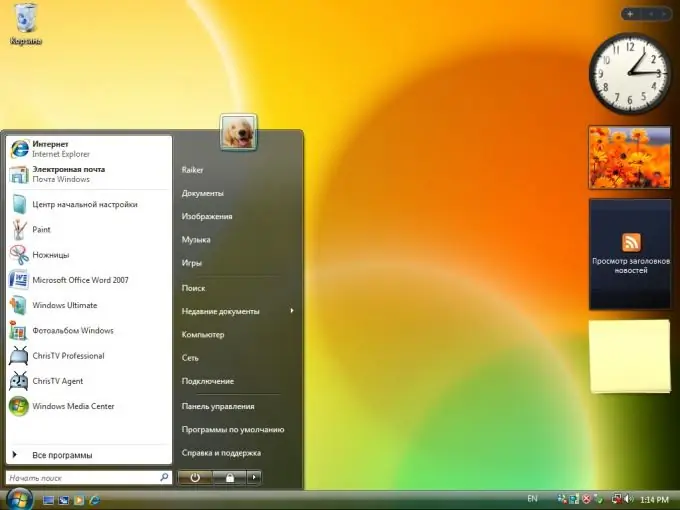
Cần thiết
- - máy vi tính;
- - quyền của quản trị viên;
- - Chương trình WinXPChanger.
Hướng dẫn
Bước 1
Quyết định tên hệ điều hành của bạn, hay đúng hơn là phiên bản của nó. Để thực hiện việc này, hãy nhấp chuột phải vào biểu tượng "Máy tính của tôi" trên màn hình nền và chọn mục con "Thuộc tính". Cửa sổ xuất hiện sẽ cho biết tên và phiên bản hệ điều hành của bạn. Cũng cần lưu ý rằng menu này gần như giống nhau trên hệ điều hành Windows XP và Windows 7.
Bước 2
Tiếp theo, cài đặt phần mềm đặc biệt trên máy tính của bạn. Tốt nhất là sử dụng chương trình WinXPChanger. Bạn có thể tải xuống từ cổng phần mềm softsearch.ru. Trên một số trang web, nó có thể được tải lên trong kho lưu trữ, có nghĩa là nó phải được giải nén trước khi cài đặt. Nếu trong quá trình cài đặt, chương trình chống vi-rút của bạn đã báo cáo mối đe dọa, hãy hủy việc thực thi tệp này và tải xuống một tùy chọn cài đặt khác. Luôn cố gắng chỉ tải xuống từ các trang web đáng tin cậy. Cài đặt vào thư mục hệ thống của ổ đĩa cục bộ.
Bước 3
Chạy chương trình. Xin lưu ý rằng nó chỉ có thể hoạt động dưới quyền của quản trị viên. Một cửa sổ nhỏ sẽ xuất hiện trước mặt bạn, trong đó sẽ có những dòng chữ như "Văn bản cho nút Bắt đầu". Dưới đây, bạn sẽ cần nhập văn bản, sau đó sẽ được áp dụng cho nút "Bắt đầu". Nhập các ký tự cần thiết và đánh dấu vào ô "Ghi nhớ văn bản và đưa vào khởi động".
Bước 4
Khi bạn quyết định quay lại giao diện cũ của nút, bạn chỉ cần chạy lại chương trình và tận dụng tùy chọn khôi phục thiết kế đồ họa mặc định. Bạn cũng có thể chỉ cần xóa chương trình khỏi Startup và phân vùng hệ thống của ổ cứng. Để thực hiện việc này, hãy nhấp vào "Bắt đầu", sau đó nhấp vào "Tất cả các chương trình". Tìm tab Khởi động và xóa chương trình WinXPChanger khỏi danh sách.






